Браузерное расширение Suiet
Добро пожаловать в руководство! Здесь вы узнаете, как подключить Keystone к Suiet и выполнять транзакции.
A. Подготовка
Перед началом убедитесь, что выполнены следующие условия:
- Устройство Keystone 3 Pro с прошивкой версии 1.7.2 или выше. Как обновить прошивку?
. - Установлено расширение Suiet, которое можно скачать с официального сайта Suiet.
B. Подключение Keystone к Suiet
На устройстве Keystone:
- Откройте Keystone, нажмите на значок 【…】в правом верхнем углу, выберите 【Connect Software Wallet】, а затем 【Suiet】 на странице 【Choose Wallet】.
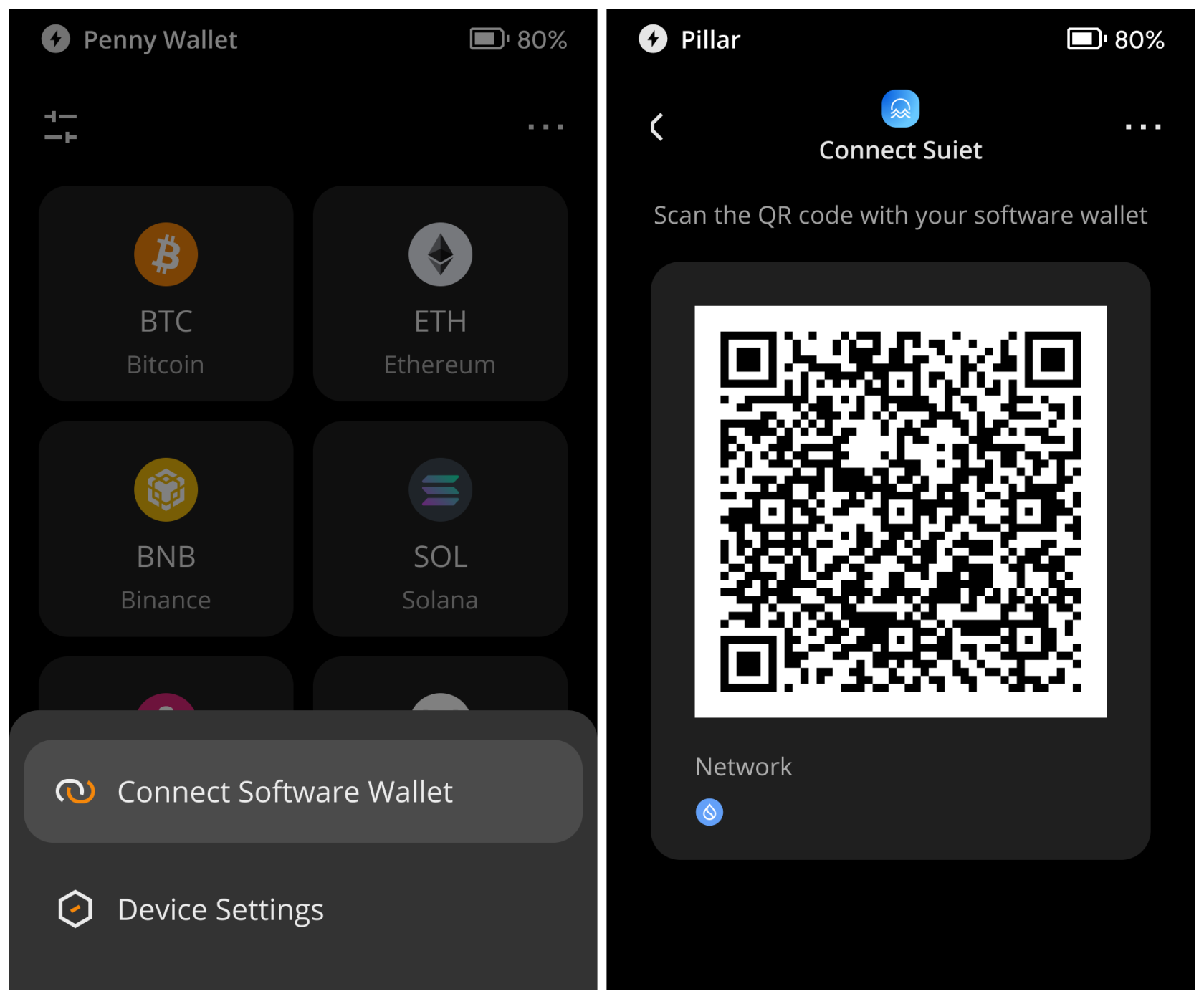
В расширении Suiet:
- Запустите Suiet и на главной странице выберите 【Import wallet】, затем установите пароль.
- На экране 【Import Wallet】 прокрутите вниз и нажмите 【With Hardware Wallet】.
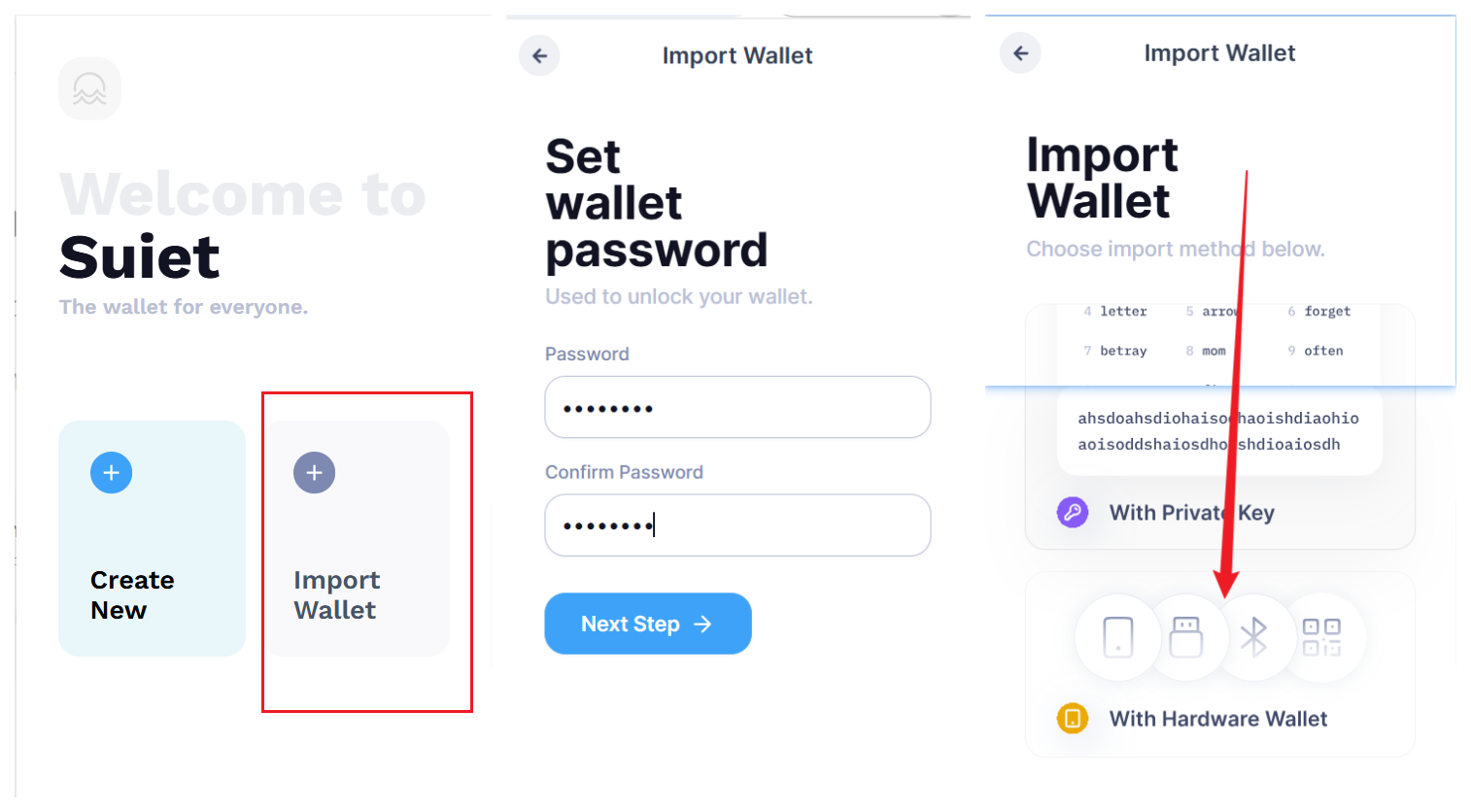
- На экране 【Connect to Hardware Wallet】 выберите 【Keystone】, отсканируйте QR-код с вашего устройства и выберите адрес учетной записи, который хотите импортировать. Когда появится сообщение 【Connected】, подключение будет успешно завершено.
- После успешного подключения на главной странице отобразятся ваш текущий адрес и баланс счета.
C. Отправка
- Откройте главную страницу расширения Suiet и нажмите 【Send】.
- На экране 【Select Token】 выберите тип токена для транзакции. На экране 【Input Address】 введите адрес получателя, затем нажмите 【Next Step】. Введите сумму транзакции, проверьте детали транзакции и нажмите 【Confirm】.

- Используйте Keystone для сканирования QR-кода, отображаемого в Suiet, проверьте детали транзакции и проведите свайп вправо для подтверждения.
- Нажмите 【Get Signature】 в Suiet, затем отсканируйте QR-код подтверждения транзакции, отображаемый на Keystone, чтобы подписать транзакцию.
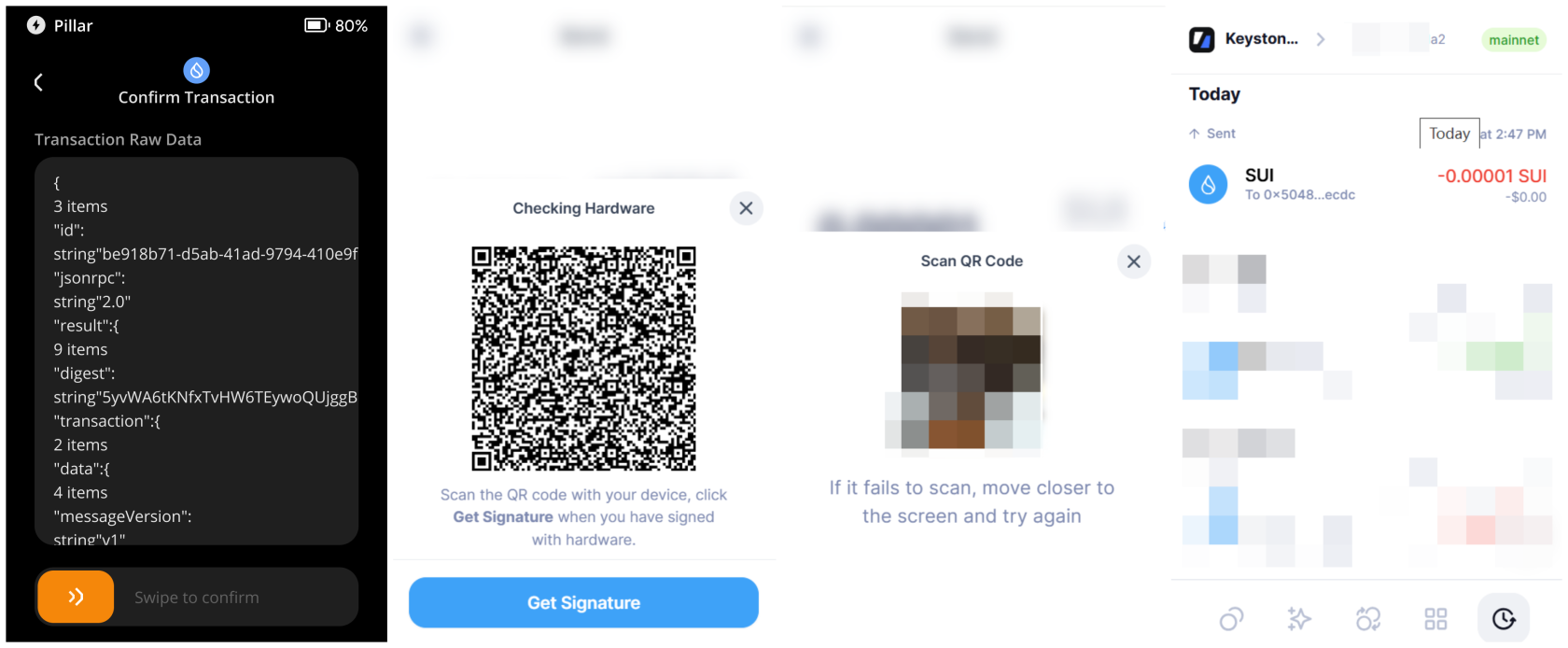
Поздравляем! Вы успешно завершили начальную настройку подключения Suiet и освоили базовые операции. Теперь вы можете исследовать дополнительные функции!
